Zusammenfassung: Wenn Sie versehentlich Screenshots auf dem Mac löschen, behandelt dieser Beitrag vier effektive Möglichkeiten, gelöschte Screenshots auf dem Mac wiederherzustellen. Sie können einfach dauerhaft gelöschte Screenshots mit iBoysoft Data Recovery for Mac wiederherstellen.

Ohne zusätzliche Hilfe von Software von Drittanbietern können Sie ganz einfach mit dem integrierten Programm Screenshot oder durch Drücken von Tastenkombinationen einen Screenshot auf dem Mac machen. Standardmäßig werden die aufgenommenen Screenshots auf dem Mac-Desktop gespeichert. Benutzer können jedoch versehentlich die Screenshots auf dem Mac löschen, ohne Hinweise darauf, wo sich die Bilder befinden.
Die gute Nachricht ist, dass die Screenshots in den meisten Fällen nicht für immer verloren sind. Indem Sie lernen, wie man gelöschte Screenshots auf dem Mac wiederherstellt, können Sie gelöschte Dateien mit einer fairen Erfolgsquote wiederherstellen. Lass uns weitermachen.
Die folgende Tabelle hilft Ihnen dabei, die Schwierigkeit und Anwendungsszenarien dieser vier Methoden schnell zu verstehen, und Sie können die am besten geeignete Methode entsprechend Ihren tatsächlichen Bedürfnissen auswählen.
Wiederherstellen gelöschter Screenshots auf dem Mac aus dem Papierkorb
Möglicherweise haben Sie das Bild in den Papierkorb verschoben, ohne den Papierkorb weiter zu leeren. Um gelöschte Screenshots auf dem Mac unter diesen Umständen wiederherzustellen, öffnen Sie den Papierkorb und scrollen Sie, um gelöschte Elemente wie Screen Shot 2023-02-23 um 15.13.40 Uhr zu finden. Sie können sie dann auf den Desktop ziehen oder mit der Maustaste klicken und die Option Zurücklegen auswählen.
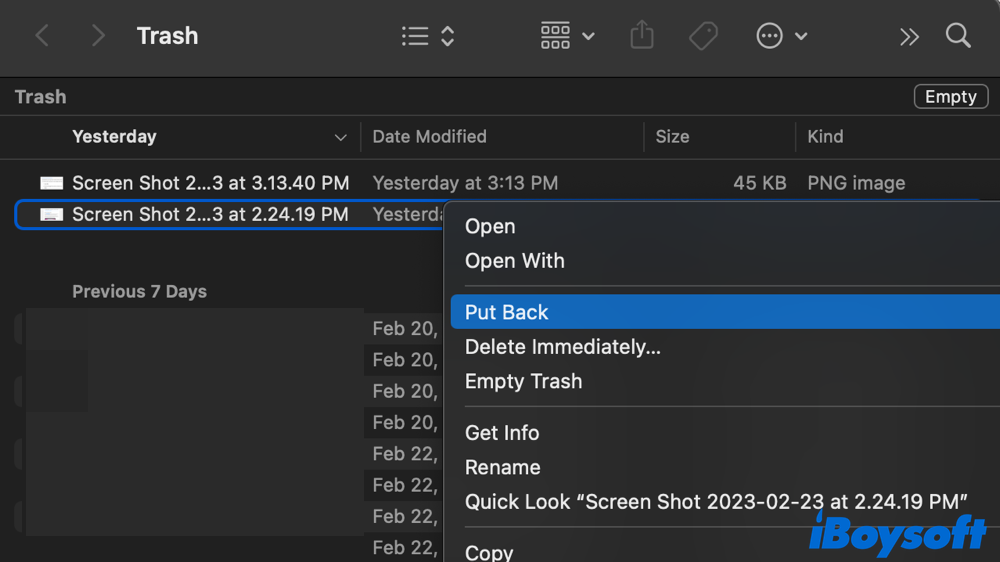
Hinweis: Der Mac entfernt Elemente automatisch aus dem Papierkorb nach 30 Tagen. Daher können Sie gelöschte Screenshots auf dem Mac nicht wiederherstellen, sobald die Zeit abgelaufen ist. Wenn Sie gelöschte Screenshots auf einem Mac ohne zeitliche Einschränkungen wiederherstellen möchten, probieren Sie die folgende Methode aus.
Bitte teilen Sie diesen Beitrag, um anderen zu helfen, zu erfahren, wie sie gelöschte Screenshots auf dem Mac wiederherstellen können.
Wiederherstellen gelöschter Screenshots auf dem Mac mit iBoysoft Datenrettung
Unabhängig davon, wie oder wann Sie einen Screenshot auf dem Mac löschen, wird iBoysoft Datenrettung für Mac Sie in jeder Datenwiederherstellungssituation unterstützen. Durch den Einsatz fortschrittlicher Algorithmen, um so viele gelöschte Dateien wie möglich zu suchen, werden mit einer Identifizierungs- und Wiederherstellungsrate von 95 %, iBoysoft Datenrettung für Mac ist das beste Datenwiederherstellungstool für die Wiederherstellung gelöschter Screenshots.
Für dauerhaft gelöschte Dateien ist iBoysoft Datenrettung für Mac ebenfalls problemlos. Das heißt, selbst wenn gelöschte Screenshots nach 30 Tagen ablaufen oder Sie den Papierkorb geleert haben, kann dieses leistungsstarke Mac-Datenrettungstool auch die Daten wiederherstellen. Neben Screenshots auf einem Mac stellt es Daten in einer Vielzahl von Dateitypen wieder her, darunter Dokumente, Videos, Audio, E-Mails usw.
Durch die Bereitstellung einer benutzerfreundlichen und intuitiven Benutzeroberfläche macht iBoysoft es Anfängern und erfahrenen Benutzern leicht. Befolgen Sie die folgenden Schritte, um gelöschte Screenshots auf dem Mac mit diesem professionellen Datenwiederherstellungstool wiederherzustellen.
Hinweis: Um ein Überschreiben von Daten und erneuten Datenverlust zu vermeiden, müssen Sie eine externe Festplatte vorbereiten, um die wiederhergestellten Screenshots zu speichern.
Wie man gelöschte Screenshots auf dem Mac mit iBoysoft Datenrettung wiederherstellt:
Schritt 1. Kostenloser Download und Installation von iBoysoft Data Recovery für Mac. Nach ordnungsgemäßer Installation starten Sie es aus dem Anwendungsordner.
Schritt 2. Wählen Sie unter Speichergerät Ihr Macintosh HD und klicken Sie auf Nach verlorenen Daten suchen.

Schritt 3. Filtern Sie die Scan-Ergebnisse nach Typ und Pfad. Kostenlose Vorschau gelöschter Screenshots.

Schritt 4. Nachdem Sie sichergestellt haben, welche Bilder wiederhergestellt werden sollen, aktivieren Sie das Kästchen und klicken Sie auf die Schaltfläche Wiederherstellen. Stellen Sie gelöschte Screenshots auf dem Mac auf der externen Festplatte wieder her, die Sie vorbereitet haben.
Teilen Sie dieses Tool, wenn Sie es hilfreich finden.
Gelöschte Screenshots auf Mac aus Time Machine-Backup wiederherstellen
Wenn Sie das System vor dem Löschen der Screenshots auf dem Mac mit Time Machine sichern, kann eine Datenwiederherstellung ohne Datenwiederherstellungssoftware durchgeführt werden.
So stellen Sie gelöschte Screenshots auf Mac mit Time Machine wieder her
Schritt 1. Verbinden Sie Ihren Mac mit dem externen Speichergerät, das für Time Machine-Backups verwendet wird.
Schritt 2. Standardmäßig werden die Screenshots auf dem Desktop gespeichert, es ist also nicht erforderlich, ein Finder-Fenster zu öffnen. Wenn Sie jedoch den Zielordner für Mac-Screenshots geändert haben, öffnen Sie den Ordner, der die Screenshots aus dem Finder enthält.
Schritt 3. Klicken Sie auf das Time Machine Symbol in der Mac-Menüleiste, um es zu öffnen.
Schritt 4. Verwenden Sie den Pfeil und die Timeline, um sich in den früheren Backups und Snapshots zu bewegen und die gewünschten Screenshots ausfindig zu machen.
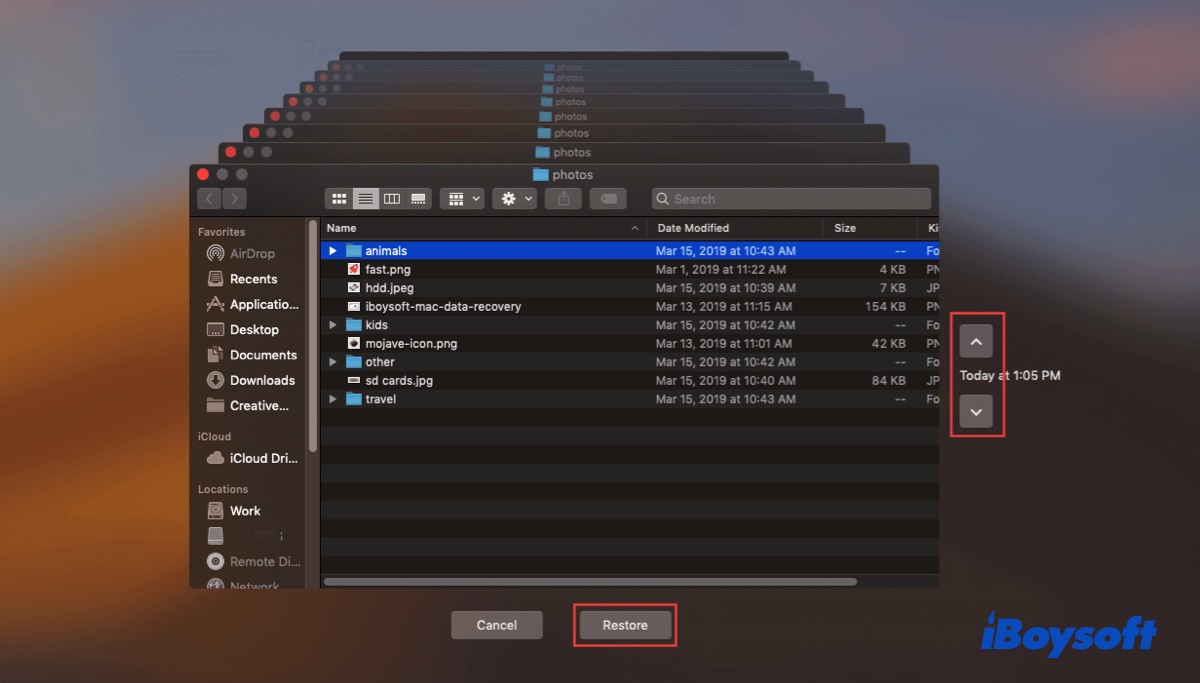
Schritt 5. Klicken Sie nach der Auswahl des wiederherzustellenden Screenshots auf die Schaltfläche Wiederherstellen. Der Screenshot wird zurück an den Ort gesetzt, an dem er ursprünglich gespeichert war.
Ebenso können gelöschte Screenshots auf Mac mit der iCloud-Backupkopie wiederhergestellt werden, wenn Sie wichtige Dateien mit iCloud gesichert haben.
Gelöschte Screenshots auf Mac aus dem Tmp/Temp-Ordner wiederherstellen
Der Tmp/Temp-Ordner auf dem Mac speichert temporäre Dateien, die von macOS und Anwendungen erstellt wurden. Es ist wahrscheinlich, dass dort die Screenshots abgelegt sind. Überprüfen Sie das Tutorial unten, um gelöschte Screenshots auf Mac aus dem Tmp/Temp-Ordner zu finden und wiederherzustellen.
Schritt 1. Öffnen Sie Terminal auf dem Anwendungsordner.
Schritt 2. Geben Sie die folgenden Codes ein und drücken Sie Enter, um die Befehle auszuführen.
open $TMPDIR
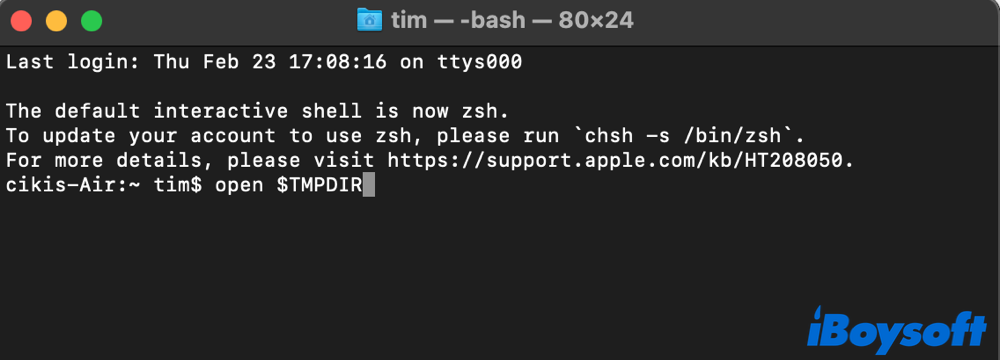
Schritt 3. Der Tmp/Temp-Ordner im Finder wird angezeigt. Suchen Sie nach Ihren fehlenden Screenshots, indem Sie die Suchleiste verwenden.
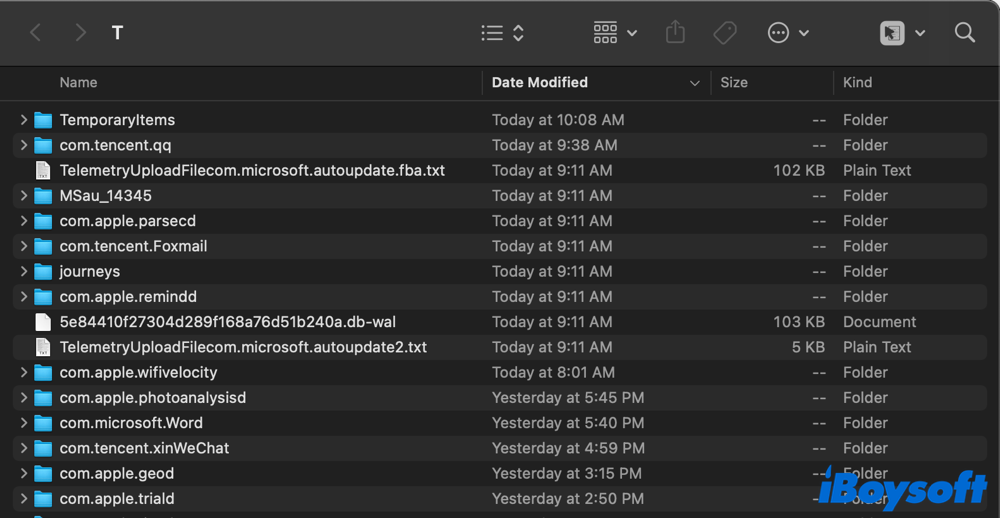
Schritt 4. Nachdem Sie die Zielbilder gefunden haben, ziehen und legen Sie die Elemente an einen bevorzugten Ort.
Jetzt, da Sie wissen, wie Sie Dateien aus dem Temp-Ordner auf Ihrem Mac wiederherstellen können, vergessen Sie nicht, es mit Ihren Freunden zu teilen.
Fazit
Dieser Beitrag bietet praktische Lösungen zur Wiederherstellung gelöschter Screenshots auf dem Mac mit leicht verständlichen Anleitungen. Andere Datenwiederherstellungsmethoden haben in gewisser Weise Einschränkungen, iBoysoft Data Recovery ist die vielseitigste Wahl, egal in welchem Fall Sie sich befinden. Zögern Sie nicht, dieses Mac-Datenwiederherstellungstool herunterzuladen, um dauerhaft gelöschte Screenshots auf dem Mac wiederherzustellen.
Häufig gestellte Fragen zur Wiederherstellung gelöschter Screenshots auf dem Mac
- QWie kann ich dauerhaft gelöschte Screenshots wiederherstellen?
-
A
Sie können dauerhaft gelöschte Screenshots mit Hilfe von iBoysoft Data Recovery wiederherstellen. Diese professionelle Datenwiederherstellungssoftware bietet starke Unterstützung beim Wiederherstellen dauerhaft gelöschter Dateien auf sowohl Windows als auch Mac Computern, mit einer hohen Erfolgsrate bei der Wiederherstellung.
- QWo kann ich einen gelöschten Screenshot finden?
-
A
Auf Mac Modellen können Sie gelöschte Screenshots im Papierkorb finden. Klicken Sie auf das Papierkorbsymbol im Dock. Um die Zielfile schneller zu finden, können Sie in der Suchleiste oben rechts 'Screen Shot' eingeben.
- QWohin gehen unsaved Screenshots auf dem Mac?
-
A
Wenn Sie Tastenkombinationen verwenden, um einen Screenshot auf dem Mac zu machen, zum Beispiel, Befehl + Umschalttaste + 4, wird eine Vorschau des Screenshots unten rechts auf dem Bildschirm erscheinen. Wenn Sie jedoch vergessen, mit der rechten Maustaste auf das Element zu klicken und ihm einen Speicherort zuzuweisen, wird der Screenshot nicht auf Ihrem Mac gespeichert. Anders ausgedrückt, es gibt keine unsaved Screenshots auf Ihrem Mac.